Stellar Splitter for Outlook
- 1. Über Stellar Splitter for Outlook
- 2. Über dieses Handbuch
 3. Erste Schritte
3. Erste Schritte 4. Benutzung der Software
4. Benutzung der Software- 4.1. Hinzufügen von PST-Dateien
- 4.2. Suchen von PST-Dateien
 4.3. Aufteilungsoptionen
4.3. Aufteilungsoptionen- 4.3.1. Aufteilen einer einzigen PST-Datei nach Datum
- 4.3.2. Aufteilen einer einzelnen PST-Datei nach Größe
- 4.3.3. Aufteilen einer einzelnen PST-Datei nach Mail-ID
- 4.3.4. Aufteilen einer einzelnen PST-Datei durch Auswählen von Ordnern
- 4.3.5. Aufteilen mehrerer PST-Dateien nach Datum
- 4.3.6. Aufteilen mehrerer PST-Dateien nach Größe
- 4.4. Erstellen und Verwalten von Batchdateien
- 4.5. Protokoll anzeigen und speichern
- 4.6. Ändern der Software-Sprache
- 5. Häufig gestellte Fragen
- 6. Über Stellar

3.2.1. Menübänder und Tasten
1. Start-Menüband
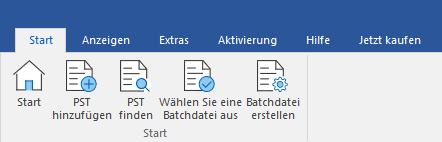
Das Menüband Start enthält folgende Schaltflächen:
-
Start: Verwenden Sie diese Option, um zum Startbildschirm der Software zu gelangen
-
PST hinzuzufügen: Verwenden Sie diese Option, um die PST-Dateien hinzuzufügen, die Sie aufteilen möchten.
-
PST finden: Verwenden Sie diese Option, um im System nach PST-Dateien zu suchen.
-
Wählen Sie eine Batchdatei aus: Verwenden Sie diese Option, um die bereits erstellte Batchdatei aus dem System auszuwählen.
-
Batchdatei erstellen: Verwenden Sie diese Option zur Erstellung einer eigenen Batchdatei, um die Aufteilung mehrerer Dateien zu automatisieren.
2. Anzeigen Menüband
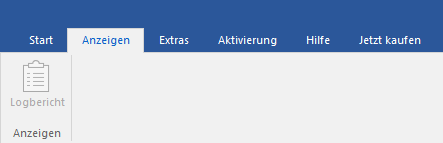
Das Menüband Anzeigen enthält die folgende Schaltfläche:
- Logbericht: Über diese Option können Sie das Protokoll anzeigen/speichern.
3. Extras Menüband

Das Menüband Extras enthält die folgende Schaltfläche:
- Update-Assistent: Über diese Option können Sie überprüfen, ob kleinere Updates oder Hauptversionen der Software online verfügbar sind.
4. Aktivierung Menüband
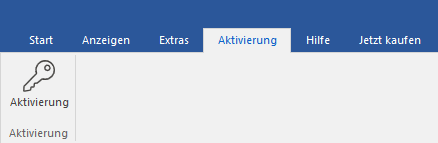
Das Aktivierung Menübänder enthält die folgenden Schaltflächen:
- Aktivierung: Mit dieser Option können Sie die Software nach dem Kauf aktivieren.
5. Hilfe-Menüband
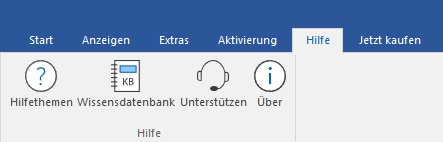
Das Hilfe Menübänder enthält die folgenden Schaltflächen:
-
Hilfethemen: Die Software enthält eine ausführliche Hilfe. Mit dieser Option können Sie das Hilfe-Handbuch anzeigen.
-
Wissensdatenbank: Häufig gestellte Fragen und andere Anfragen und Antworten können Sie in der Wissensdatenbank nachlesen. Hier erhalten Sie Unterstützung zur bestmöglichen Benutzung der Software. Mit dieser Option können Sie Artikel der Wissensdatenbank von stellarinfo.com anzeigen.
-
Unterstützen: Wenn Sie in der Hilfe und in der Knowledgebase keine Antworten auf Ihre Fragen gefunden haben, können Sie über diese Option die Support-Seite von stellarinfo.com anzeigen und mit dem Kundendienst von Stellar Kontakt aufnehmen.
-
Über: Über diese Option können Sie Informationen zur Software anzeigen.
6. Jetzt kaufen Menübänder
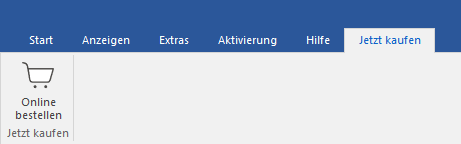
Das Jetzt kaufen Menübänder enthält die folgenden Schaltflächen:
- Online Bestellen: Verwenden sie diese Option zum Kaufen von Stellar Splitter for Outlook.
7. Tasten Sprache
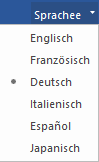
- Sprachee: Benutzen Sie diese Option, um die Sprache der Benutzeroberfläche zu ändern. Im Dropdown-Menü stehen folgende Sprachen zur Auswahl: Englisch, Französisch, Deutsch, Italienisch, Espanol und Japanisch.
8. Stil Tasten
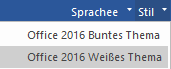
- Stil: Über diese Option können Sie zwischen verschiedenen Themen der Benutzeroberfläche wechseln. Stellar Splitter for Outlook bietet folgende Themen zur Auswahl: Office 2016 Buntes Thema und Office 2016 Weißes Thema.